
文章插图
演示机型:华为MateBook X
系统版本:win10
解决方法共5步,以下是华为MateBook X电脑上,win10加装固态硬盘后设置的详细步骤:
【win10加装固态硬盘后怎么设置?】
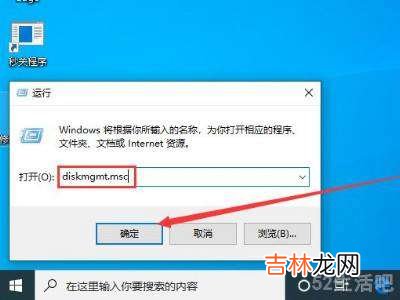
文章插图
打开设备,调出运行窗口,输入命令diskmgmt.msc,点击确定 。
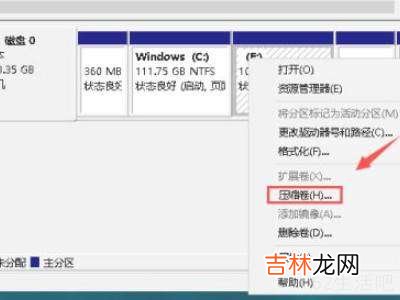
文章插图
当磁盘管理窗口自动弹出,右键单击磁盘选择压缩卷 。
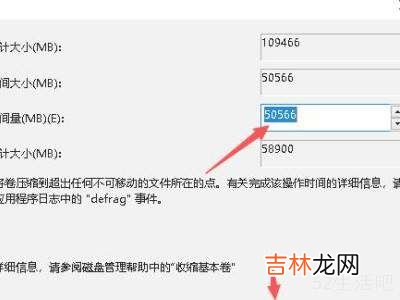
文章插图
进入压缩向导,点击输入要分区的大小,点击确定 。
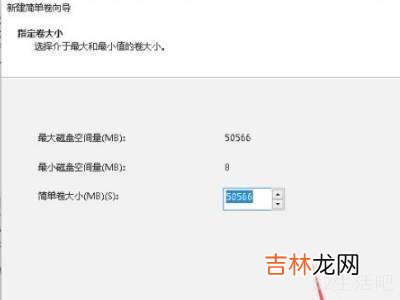
文章插图
进入新建向导,点击下一步,选择新分区的盘符,点击下一步 。
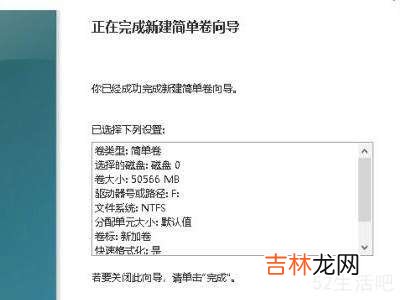
文章插图
选择盘符名称和格式,点击下一步即可完成分区 。
END
总结:以上就是关于win10加装固态硬盘后怎么设置的具体操作步骤,希望对大家有帮助 。
经验总结扩展阅读
- win10找不到打印机?
- win10禁止单个应用联网?
- win10突然只剩下c盘了?
- win10不能直接从网页下载?
- win10自带注册表清理?
- win10睡眠模式不断网?
- win10系统检测出堆栈区溢出?
- win10一按w开启工作区怎么关?
- win10无realtek控制面板?
- win10word打字卡顿非常严重?














